Co wiedzieć
- Usługa Google Gmail przechowuje wiadomości w archiwum do przeglądania w przyszłości i łatwo jest przywrócić te wiadomości do skrzynki odbiorczej.
- Aby wyświetlić zarchiwizowane wiadomości e-mail, przejdź do etykiety Wszystkie. Stamtąd możesz umieścić zarchiwizowane wiadomości Gmail z powrotem w swojej skrzynce odbiorczej, aby z nich korzystać.
W tym artykule wyjaśniono, jak uzyskać dostęp do zarchiwizowanych wiadomości e-mail w przeglądarce i aplikacji mobilnej Gmail.
Jak odzyskać zarchiwizowane wiadomości e-mail w przeglądarce
Chociaż zarchiwizowane wiadomości są usuwane ze skrzynki odbiorczej, są one nadal przechowywane na Twoim koncie Gmail i można je odzyskać w kilku krokach. Te wiadomości również pozostają indeksowane i pojawiają się podczas wyszukiwania wiadomości w Gmailu.
Otwieraj zarchiwizowane wiadomości e-mail na komputerze, tablecie lub telefonie. E-maile można wyświetlać podczas archiwizacji, ale jeśli planujesz kontynuować rozmowę, przenieś wiadomośc do skrzynki odbiorczej.
- W przeglądarce internetowej przejdź do Gmaila, a następnie najedź kursorem na ikony nawigacji po lewej stronie ekranu, aby otworzyć panel nawigacyjny.
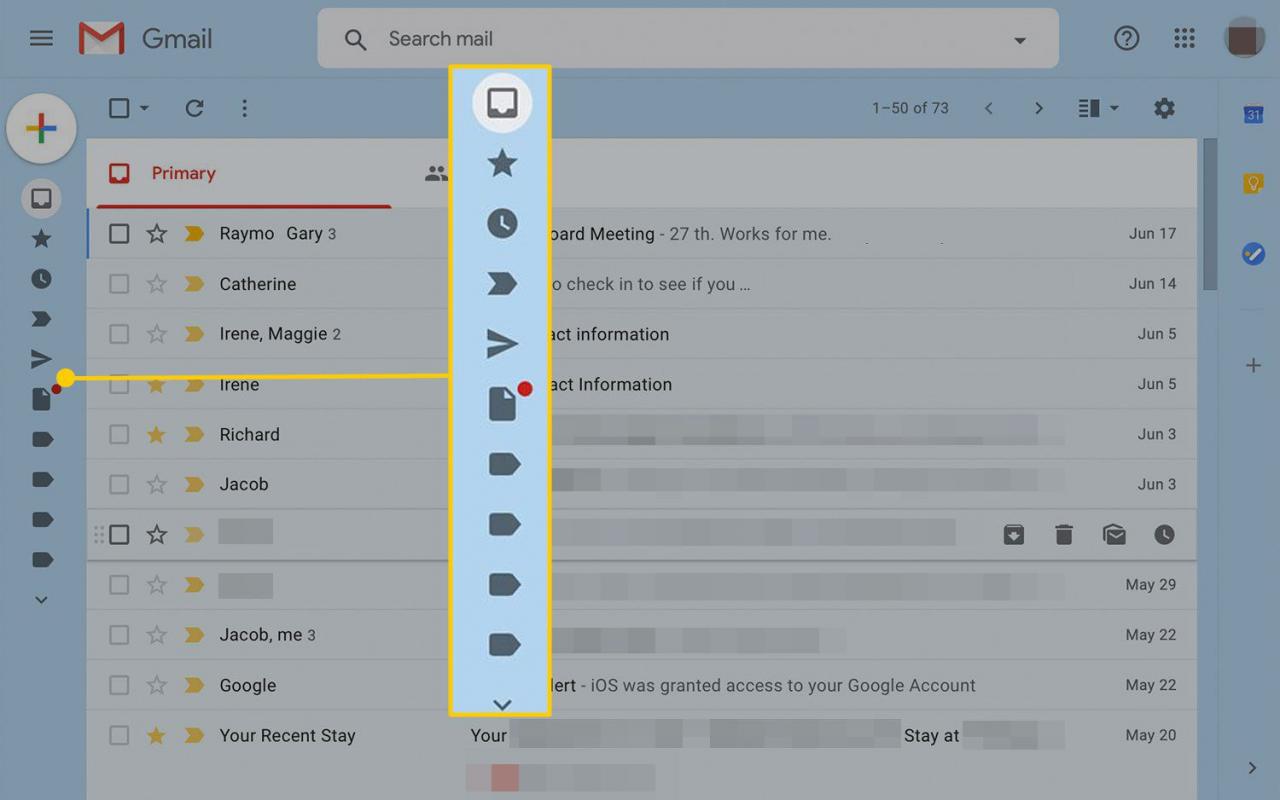
-
W panelu nawigacyjnym wybierz Dowiedz się więcej aby wyświetlić dodatkowe opcje.
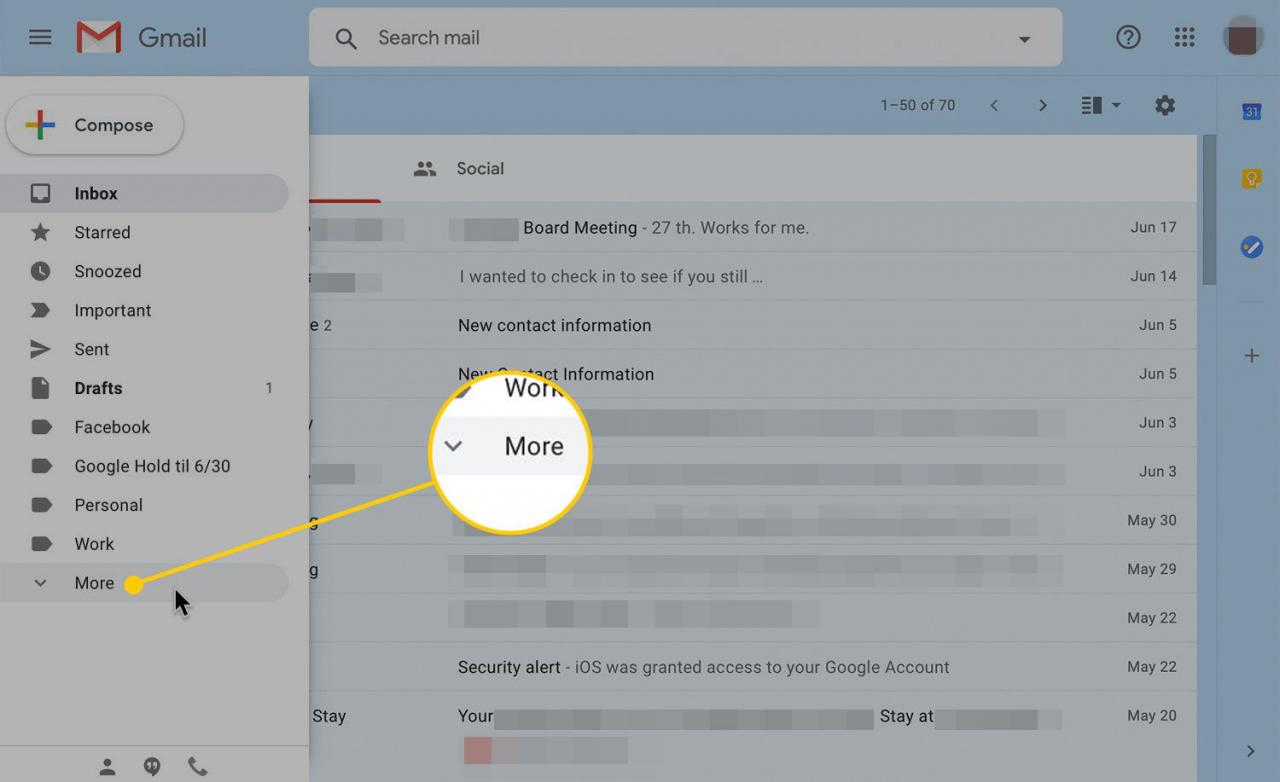
-
Wybierz Cała poczta.
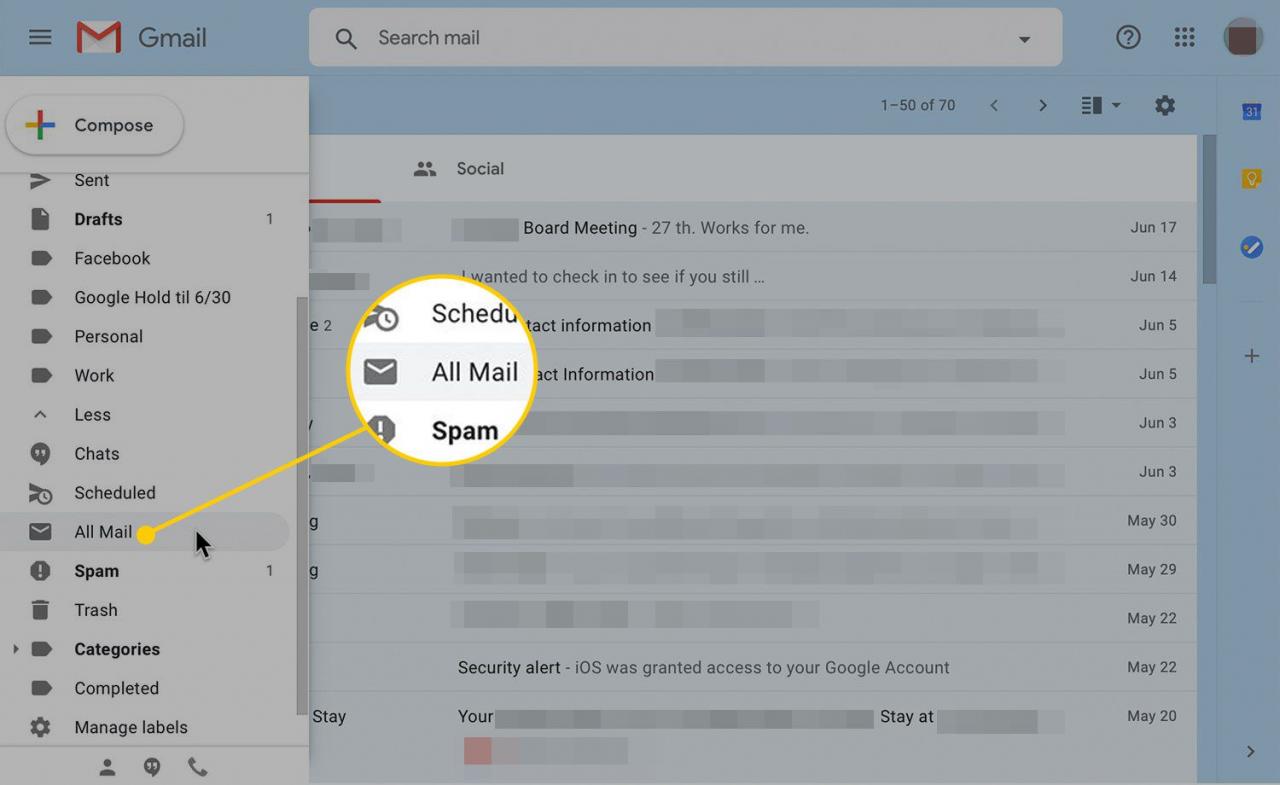
-
Wybierz e-maile, które chcesz przenieść do skrzynki odbiorczej. E-maile, które znajdują się w skrzynce odbiorczej, są oznaczone terminem Skrzynka przed wierszem tematu.

-
Na głównym pasku narzędzi nad wiadomościami e-mail wybierz Przenieś do skrzynki odbiorczej.
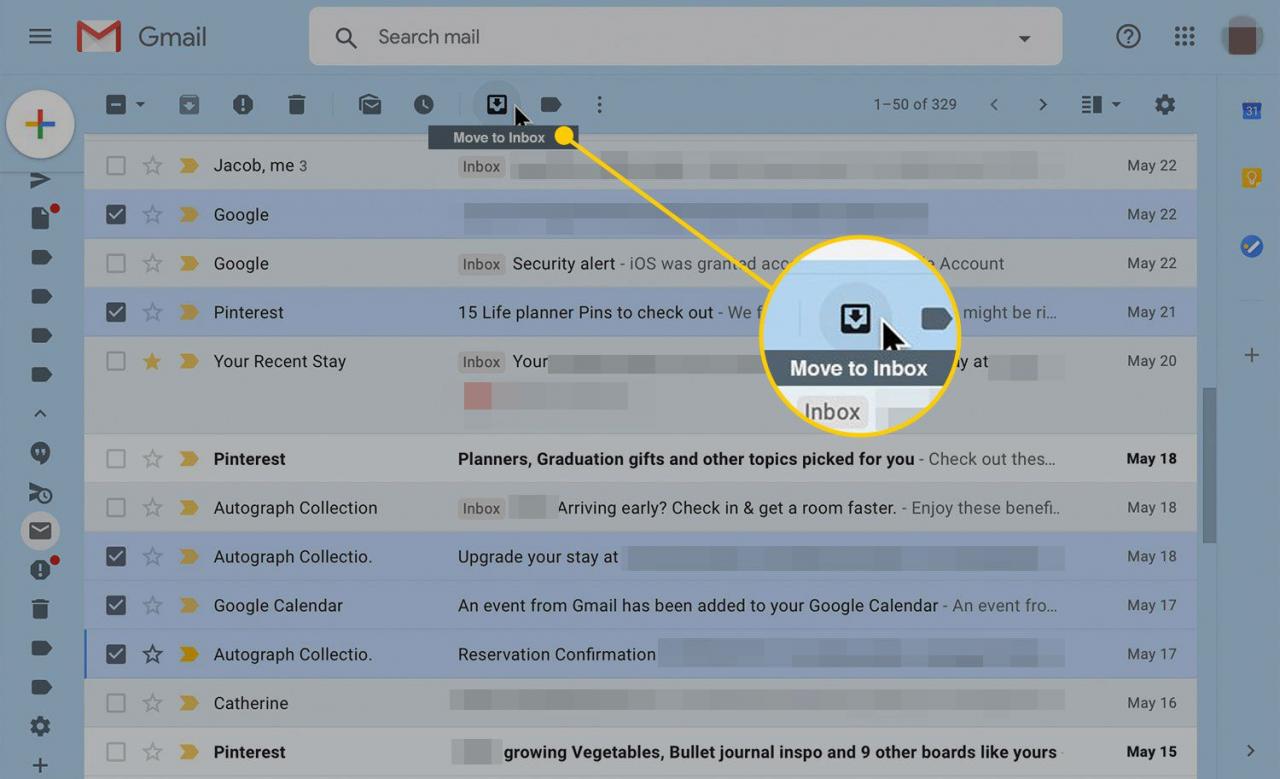
-
Pojawi się potwierdzenie, że e-maile zostały przeniesione do Skrzynki odbiorczej. Wybierz cofnij, aby odwrócić proces.
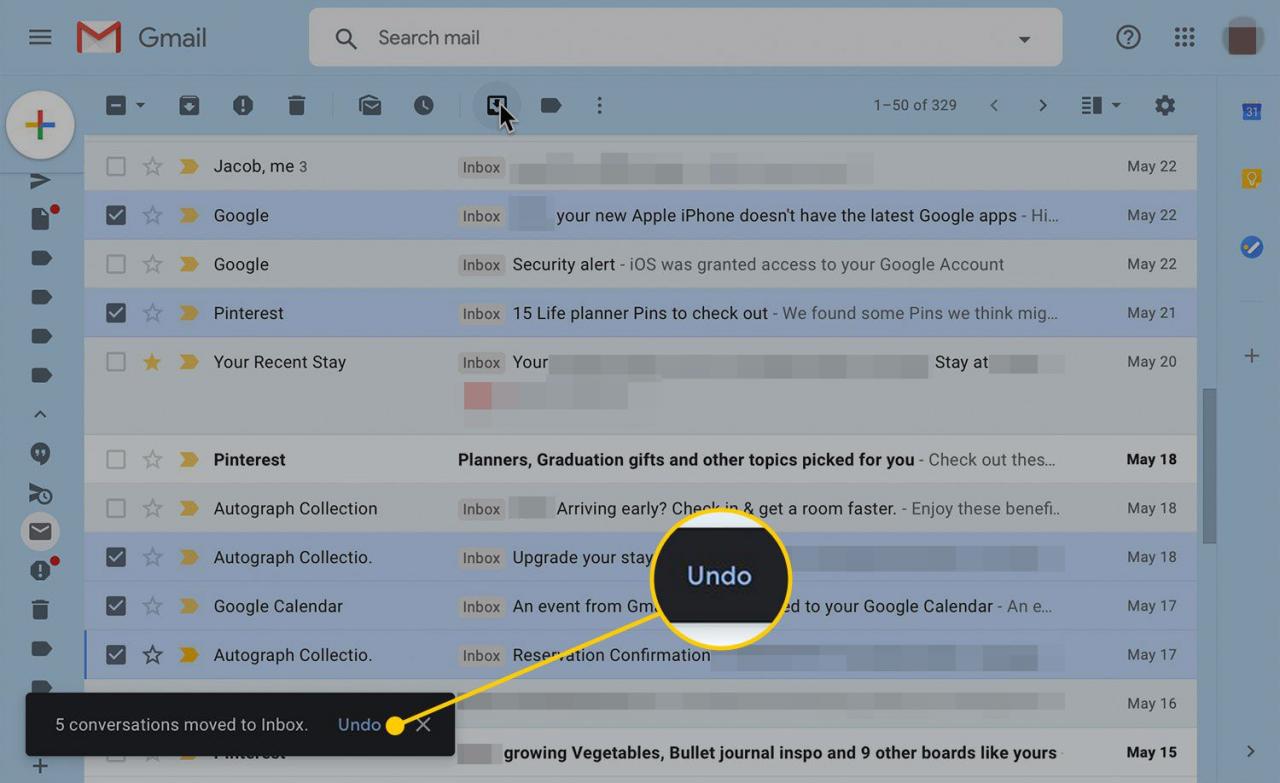
Odzyskaj zarchiwizowane wiadomości e-mail za pomocą aplikacji mobilnej
Aby znaleźć opcję Wszystkie wiadomości w mobilnej aplikacji Gmail, dotknij wiadomości i otwórz przycisk menu znajdujący się w prawym górnym rogu ekranu.
- Otwórz aplikację Gmail na swoim urządzeniu mobilnym, aby wyświetlić skrzynkę odbiorczą.
-
Stuknij ikonę z trzema liniami u góry ekranu i wybierz Cała poczta w panelu, który się otworzy.
- Stuknij wiadomość e-mail, którą chcesz odzyskać.
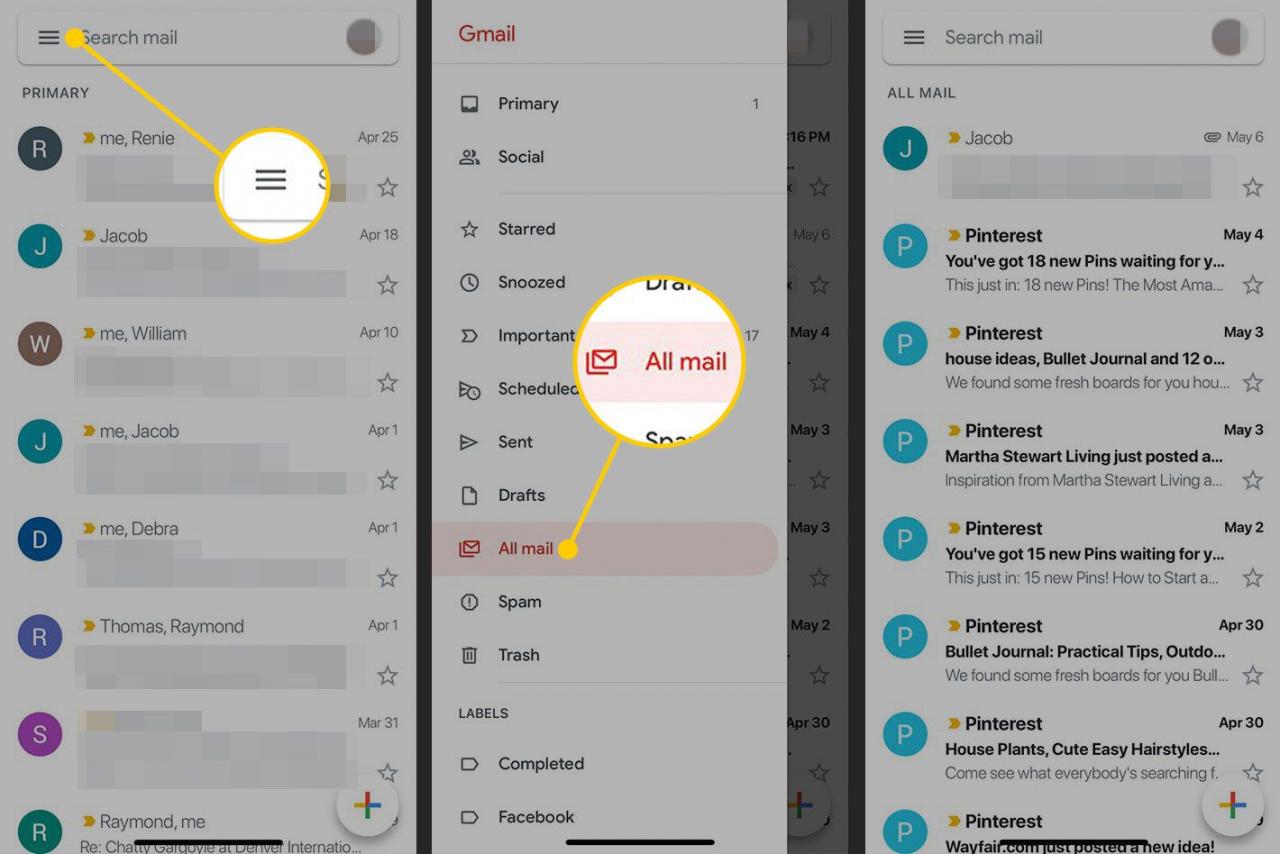
- Wybierz ikonę z trzema kropkami u góry otwartej wiadomości e-mail.
-
Stuknij Przenieś do skrzynki odbiorczej.
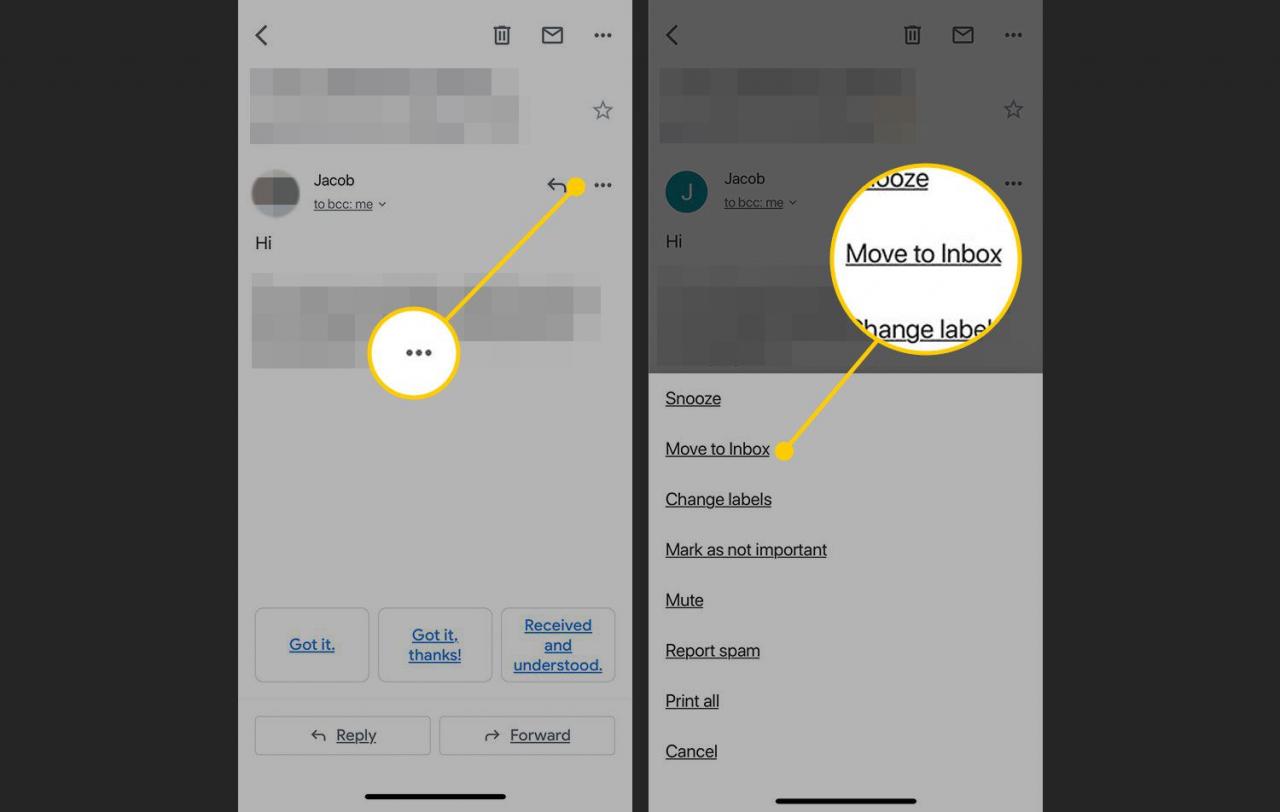
Wskazówki dotyczące unikania przypadkowej archiwizacji
Przypadkowe zarchiwizowanie wiadomości może być łatwe. Unikaj tego, stosując następujące środki ostrożności:
- Na smartfonie lub tablecie nie spiesz się przewijając wiadomości i nie wykonuj gwałtownych ruchów od prawej do lewej.
- Sposób przenoszenia wiadomości do archiwum można zmienić w ustawieniach aplikacji. Iść do Ustawienia główne > Działania przesuwania.
- Uważaj na wszelkie komunikaty potwierdzające, że rozmowa została zarchiwizowana. Ta wiadomość jest zwykle połączona z przyciskiem Cofnij, którego możesz użyć w razie potrzeby.